
Наш курс мобильной фотографии продолжается. В прошлом выпуске мы рассказали о приемах и хитростях при съемке на iPhone. Сегодня затронем тему приложений для ручной настройки параметров фото. Стандартная Камера простая, быстрая и универсальная. Но освоив мануальную съемку, ты сможешь контролировать каждый аспект снимка и получать гораздо более впечатляющие результаты.
ProCamera 8

iPhone + Watch | 47.9 МБ| $4.99 | СКАЧАТЬ
Одна из самых лучших ручных камер в App Store. При всем многообразии параметров съемки, интерфейс программы лаконичный и даже новичку не составит труда освоиться, главное, знать, какая функция за что отвечает.

О ЧУДО! ProMovie ВЕРНУЛСЯ. Обзор лучшей программы для профессиональной съемки видео на iPhone.
В ProCamera 8 кроме ручной фото- и видеосъемки есть ночной режим, HDR и сканер QR кодов.

В разделе настроек все необходимые инструменты и параметры для создания фотошедевра: баланс белого, ISO, температура, выдержка, раздельная блокировка экспозиции и фокуса, уклономер, программный стабилизатор и другие.

В ProCam присутствует редактор фотографии со всеми необходимыми параметами, а также фильтрами и эффектами типа макро или рыбий глаз. Плюс разработчикам за то, что редактор можно встроить в стандартное приложение Фото.
Camera+

iPhone + Watch | 62.1 МБ| $2.99 | СКАЧАТЬ
Отличный инструмент для создания фотографий, обладает красивым интерфейсом и схожим набором функций с ProCamera 8, но в отличие от последнего, здесь они разбросаны по всей программе, поэтому иногда путаешься.
В видоискателе находится сетка с уровнем, который помогает держать ровным горизонт.

В настройках баланса белого находятся пресетов для различных условий съемки, можно создавать свои, если часто снимаешь в определенных местах.

Для доводки снимка до совершенства в редакторе присутствует много тонких параметров, фильтров и эффектов.
Съемка и обработка на iPhone: 10 лучших приложений!

У Camera+ есть настраиваемый виджет. С Центра уведомлений можно быстро сделать фотографии, открыть мануал или вдохновиться цитатой.
Slow Shutter Cam

iPhone + iPad | 6.2 МБ| $0.99 | СКАЧАТЬ
Очень простое и эффективное приложение для создания таймлапсов и творческих фотографий с длинной выдержкой.

В Slow Shutter Cam есть три режима: Motion Blur для съемки в движении, Light Trail для рисования светом от огней ночного города, фар машин и Low Light для повышения светочувствительности в темное время суток.

При создании фотографии можно настроить выдержку от 1/4 секунды до бесконечности, разрешение снимков, заблокировать фокус и установить интервал при серийной съемке.
VSCO Cam

iPhone + iPad | 39.4МБ| Бесплатно | СКАЧАТЬ
Один из самых популярных фоторедакторов в App Store является еще одним отличным инструментом для съемки. Все параметры выполнены в присущем приложению минималистичном интерфейсе.

Для полного контроля над фотографией в видоискателе присутствует уровень и вертикали, а в базовом режиме можно настроить баланс белого. Если нажать на кнопочку Advanced, появятся более тонкие параметры съемки — ISO, регулировка фокуса и выдержка.

Результат можно довести до совершенства в известном редакторе с шикарными фильтрами.
Pro Cam 2

iPhone + Watch | 43.3 МБ| $2.99 | СКАЧАТЬ
Качественная программа, по своим возможностям практически идентична ProCamera 8 и Camera+. Интерфейс напоминает вариацию стандартной Камеры, только в разы функциональнее.

При съемке через Pro Cam 2 можно вооружиться несколькими инструментов для правильного построения композиции, режимами стабилизации, разделением ручного фокуса и экспозиции, а также коллекциями фильтров и эффектов. На полученном снимке можно произвести цветообработку во встроенном редакторе.

Приложение умеет снимать видео и таймлапсы в 4K разрешении, растягивая картинку до 3840×2160. Этот режим, а также замедленная съемка, доступны пользователям iPhone 5 и выше.

Американец в Украине. Люблю танцы и сарказм
Источник: uip.me
Съемка видео на камеру iPhone

С помощью Камеры можно снимать видео и файлы QuickTake на iPhone. Узнайте, как изменить режим для съемки видео с киноэффектом, замедленных видео и видео в режиме таймлапс.
Примечание. Для обеспечения Вашей конфиденциальности, когда активно приложение «Камера», в правом верхнем углу экрана отображается зеленая точка. См. раздел Контроль доступа к аппаратным функциям на iPhone.
Запись видео
- Откройте Камеру и выберите режим «Видео».
- Коснитесь кнопки записи или нажмите любую из кнопок регулировки громкости, чтобы начать запись. Во время записи Вы можете выполнять перечисленные ниже действия.
- Нажмите белую кнопку затвора, чтобы сделать обычное фото.
- Сведите или разведите пальцы на экране, чтобы увеличить или уменьшить масштаб.
- Для более точного увеличения на моделях с системами из двух и трех камер коснитесь значения 1x и удерживайте его, затем перетяните бегунок влево.
- Коснитесь кнопки записи или нажмите любую из кнопок регулировки громкости, чтобы остановить запись.

По умолчанию съемка видео выполняется со скоростью 30 кадров в секунду. В зависимости от модели можно изменить частоту кадров и разрешение. Для этого выберите «Настройки» > «Камера» > «Видеозапись». При повышении частоты кадров и разрешения размер видеофайлов увеличивается.
Использование режима «Экшн»
На моделях iPhone 14 в режиме «Экшн» доступна улучшенная стабилизация во время записи в режиме «Видео». Коснитесь кнопки в верхней части экрана, чтобы включить режим «Экшн», или кнопки , чтобы выключить его.

Примечание. Режим «Экшн» работает лучше всего при ярком освещении. Если Вы хотите использовать режим «Экшн» при слабой освещенности, откройте «Настройки» > «Камера» > «Запись видео» и включите параметр «Режим «Экшн» — неяркий свет». Максимальное разрешение при съемке в режиме «Экшн» — 2,8K.
Запись видео QuickTake
На iPhone XS, iPhone XR и новее можно записывать видео QuickTake. Видео QuickTake — это видео, записанное в режиме «Фото». Во время записи видео QuickTake можно переместить кнопку записи в заблокированное положение и продолжить съемку фотографий.
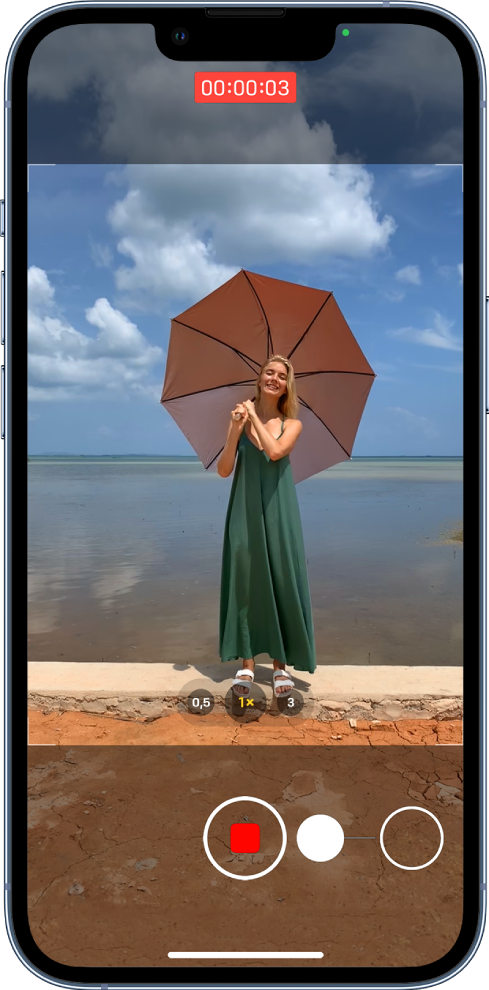
- Откройте Камеру в режиме «Фото», затем коснитесь кнопки затвора и удерживайте ее, чтобы начать запись видео QuickTake.
- Перетяните кнопку затвора вправо и отпустите, когда она будет расположена поверх значка замка, для записи без удерживания кнопки.
- Кнопки записи и затвора отображаются под кадром. Нажмите кнопку затвора, чтобы снять фото во время записи видео.
- Чтобы приблизить объект съемки, смахните вверх. Если Вы выполняете запись без удержания кнопки, можно увеличить масштаб разведением пальцев на экране.
- Коснитесь кнопки записи, чтобы остановить запись.
Совет. Нажмите и удерживайте кнопку увеличения или уменьшения громкости, чтобы начать запись видео QuickTake в режиме «Фото».
Коснитесь миниатюры, чтобы просмотреть видео QuickTake в приложении «Фото».
Съемка замедленного видео
В режиме «Замедленно» видео записывается с нормальной скоростью, но воспроизводится с эффектом замедленной съемки. При редактировании видео Вы также можете установить конкретное время начала и окончания эффекта замедленной съемки.
- Откройте Камеру и выберите режим «Замедленно». На моделях iPhone 11, iPhone 12, iPhone 13 и iPhone 14 можно коснуться кнопки , чтобы записать замедленное видео на переднюю камеру.
- Коснитесь кнопки записи или нажмите любую из кнопок регулировки громкости, чтобы начать запись. Можно коснуться кнопки затвора, чтобы снять обычное фото во время записи видео.
- Коснитесь кнопки записи или нажмите любую из кнопок регулировки громкости, чтобы остановить запись.
Чтобы выбрать фрагмент видео, который будет воспроизводиться в замедленном режиме, и воспроизводить остальную часть видео с обычной скоростью, коснитесь значка видео, а затем коснитесь «Изменить». Сдвигайте вертикальные полосы под рамкой просмотра, чтобы выбрать часть видео, которую надо просмотреть в замедленном режиме.

В зависимости от модели можно изменить частоту кадров и разрешение замедленной съемки. Чтобы изменить параметры замедленной съемки, откройте «Настройки» > «Камера» > «Запись замедл. видео».
Совет. Вы можете использовать быстрые переключатели для изменения разрешения видео и частоты кадров во время записи. См. раздел Вы можете использовать быстрые переключатели для изменения разрешения видео и частоты кадров..
Съемка видео в режиме таймлапс
Задайте интервал для съемки видео в режиме таймлапс, чтобы запечатлеть действие, происходящее в течение некоторого времени, например закат или уличное движение.
- Откройте Камеру и выберите режим «Таймлапс».
- Установите iPhone там, где Вы хотите снять сюжет в движении.
- Коснитесь кнопки записи, чтобы начать съемку. Коснитесь ее еще раз, чтобы остановить запись.
Совет. Если установить устройство модели iPhone 12 и новее на штатив для съемки видео в режиме таймлапс, видео получится более детальным и ярким.
Источник: support.apple.com
4 совета о том, как снимать качественное видео при помощи iPhone

Снимать видео на iPhone легко, но снимать качественное видео, может быть сложным. Вот пять советов, которые вам помогут получить качественное видео с вашего.
Технология смартфонов растет быстрее, чем большинство людей могли себе представить, особенно с точки зрения смартфонов.
Продажи камер профессионального класса падают с ростом эры смартфонов, и многие люди понимают, что камеры для смартфонов теперь достаточно хороши, чтобы выполнить свою работу. С iPhone 8 и X мы теперь видим некоторые функции камеры, которые доступны только на небольшом количестве профессиональных камер, например, запись видео в формате 4K60.
Вам придется заплатить как минимум $ 2000 за профессиональную камеру, которая может снимать в 4K 60p и по меньшей мере $ 5500 для самой дешевой камеры Canon с этой функцией.
iPhone и другие смартфоны, несомненно, являются основными камерами будущего, поэтому вот 5 советов о том, как снимать лучшее видео на вашем iPhone.
1.Снимайте видео горизонтально.
В настоящее время есть приложения, которые используют вертикальное видео. Но не все. Вы вполне можете оказаться в ситуации, когда в вашем видео, будут две черные полосы по бокам экрана.
Лучше всего, сразу снимать видео по горизонтали, почти все приложения поддерживают полноэкранное видео в ландшафтном режиме, и у вас не будет проблем с отображением ваших видео на экране телевизора или компьютера.
Поэтому, прежде чем начать запись, всегда помните, что съемка должня производится в горизонтальной ориентации. Но если у вас уже есть видео, снятое вертикально, то не стоит огорчатся, читайте — Как работать с вертикальным видео, снятым на телефон или смартфон.
2.Выберите настройки камеры с умом
Замечательно, что новейшие iPhone могут снимать 4K со скоростью 60 кадров в секунду. Этот формат видео даёт невероятно плавное движение и такое видео можно замедлять без потери качества, создавая потрясающий эффект замедленной съемки.
Но проблема в том, что для того, чтобы движение выглядело более плавным, для при съемке со скоростью 60 кадров в секунду в кадр успевает попасть в два раза меньше света, чем при съемке со скоростью 30 кадров в секунду. Что приводит к более темному видео. В условиях низкой освещенности видео будет либо с большей зернистостью, либо совсем темным.
Поэтому, если вы не планируете замедлять видео, и вы собираетесь снимать видео при низком уровне освещения, то просто переключитесь на 4K30. Это также сэкономит память телефона.
Если вы действительно хотите получить замедленное видео, то просто снимайте в режиме замедленного движения.
3.Стабилизируйте видео
Другой способ съемки качественного видео — использовать стабилизатор. Вы можете использовать штатив или монопод для статических кадров, но наш любимый вариант — это карданный вал, так как вы можете свободно перемещаться во время записи. Это лучший вариант для съемки таких вещей, как например, видео для скейтбординга.
Они стоили тысячи долларов, когда они были представлены, но теперь у нас есть отличные варианты для мобильного телефона, такие как Zhiyun Smooth Q, всего за 100 долларов.
С небольшой практикой вы можете получить плавное видео с кинематографическим движением. Вы можете снимать в режиме 24 кадра в секунду для кинематографического стиля или снимать в 4K 60 и замедлять его для того, чтобы получить потрясающие кадры.
4.Используйте стороннее приложение
В то время как приложение Apple выполняет задание на регулярную съемку, настройки постоянно меняются, особенно если вы используете карданный шарнир. Баланс белого и экспозиция могут постоянно меняться при движении, что может легко испортить некоторые кадры.
С помощью стороннего приложения вы можете установить эти параметры вручную.
Одним из наших фаворитов является ProMovie Recorder +, который предлагает тонну средств управления всего за 2,99 доллара.
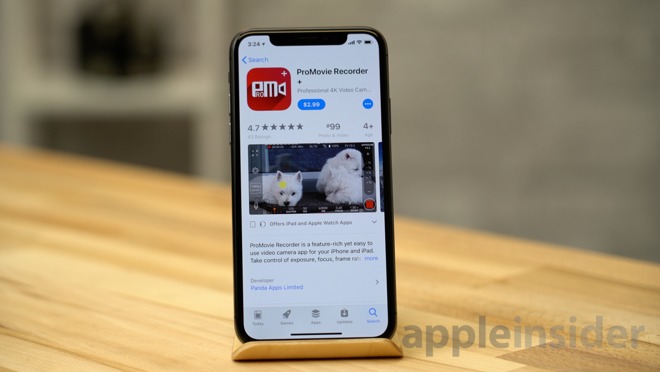
Чтобы вручную установить баланс белого в ProMovie, чтобы он не сдвигался во время записи, нажмите кнопку WB рядом с нижней частью пользовательского интерфейса, а затем выберите вариант, который соответствует вашим условиям освещения. Если вы не знаете, какой из них использовать, попробуйте каждый, а затем выберите тот, который правильно отображает белый.
Вы также можете настроить баланс белого с помощью ползунка в правой части интерфейса. Просто убедитесь, что True Tone выключен, прежде чем делать это.
Если вы хотите заблокировать экспозицию, просто нажмите на объект и нажмите кнопку блокировки. Если изображение по-прежнему выглядит слишком ярким, вы можете использовать слайдер для его тонкой настройки, который будет регулировать как выдержку затвора, так и ISO. Вы также можете настроить их самостоятельно, нажав на каждый параметр.
При ярком освещении установите для ISO самую низкую настройку и отрегулируйте экспозицию с помощью выдержки затвора, это уменьшит шум в вашей кадре.

При низкой освещенности установите выдержку затвора не ниже, чем кадры в секунду, которые вы снимаете, и отрегулируйте экспозицию с помощью настройки ISO.
Если вы планируете снимать в 4K60 и замедлять своё видео, тогда убедитесь, что выдержка затвора не менее, чем в два раза превышает частоту кадров, иначе видео будет иметь слишком большое размытие движения.
Если вы нажмете на настройки разрешения, вы можете настроить скорость передачи видео на гораздо более высокие 120 Мбит / с, по сравнению со стандартными 25 Мбит / с, которые записывает приложение Apple camera. Это улучшит качество видео, уменьшив объем сжатия, но в то же время, видео будет занимать гораздо больше места для хранения.
